腾讯会议云录制怎么导出_腾讯会议云录制导出教程
- PHPz转载
- 2024-04-02 19:00:261133浏览
php小编西瓜发现近年来,“云会议”越来越受欢迎。相对于传统的线下会议,云会议有更多的优势。近日,腾讯会议发布了云录制功能,这意味着用户可以将云会议的所有内容实现云端录制,无需再进行后期处理。这项新功能对于需要长期保存会议内容的企业和个人用户来说,具有很大的意义。那么,腾讯会议云录制技巧怎么样呢?接下来,我们就一起来看看这个新功能的使用方法。
1、首先点击腾讯会议的【头像】,如下图所示。

2、然后在弹出列表里找到【个人中心】,如下图所示。

3、随后进入左边栏里面的【会议录制】功能,如下图所示。
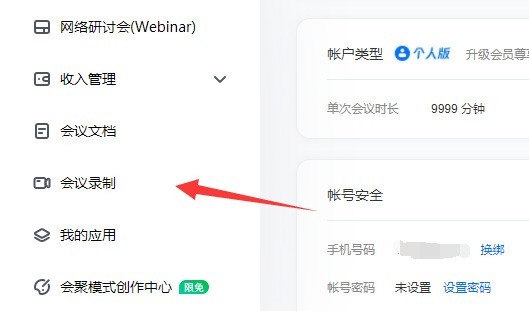
4、再找到录制的会议视频,并点击【更多】选择【下载】,如下图所示。

5、最后用浏览器创建下载任务并【下载】即可,如下图所示。

以上是腾讯会议云录制怎么导出_腾讯会议云录制导出教程的详细内容。更多信息请关注PHP中文网其他相关文章!
声明:
本文转载于:zol.com.cn。如有侵权,请联系admin@php.cn删除

